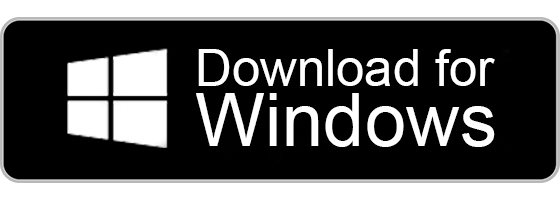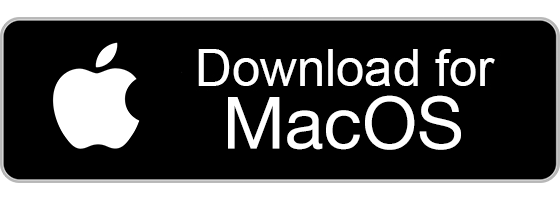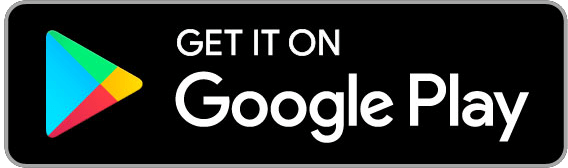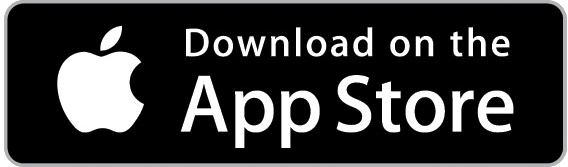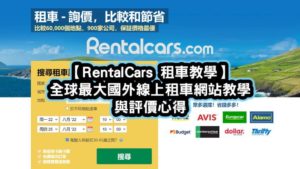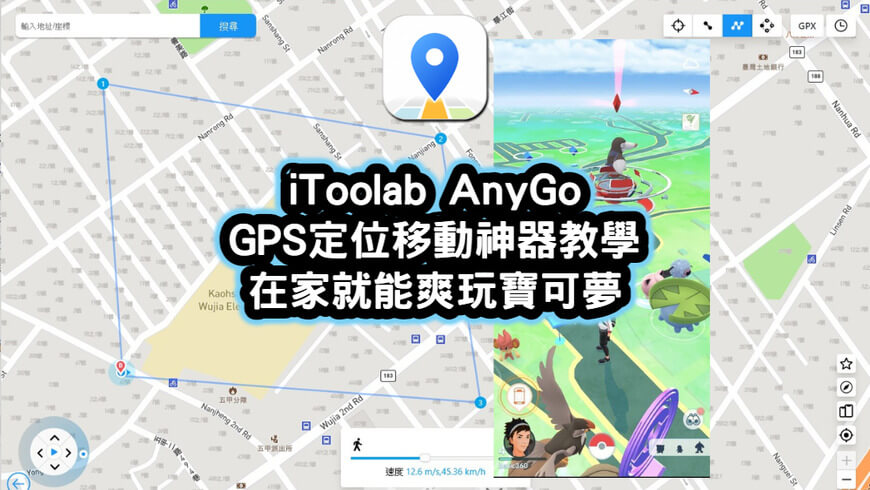
【寶可夢外掛】Pokemon Go 走路外掛工具完整教學(AnyGo)
AnyGo是一款可以讓我們手機更換GPS位置的工具,只要定位到任何你想要的指定位置就能馬上移動過去,尤其是在玩寶可夢的時候,完全不需要走出家門就能走遍全世界了,AnyGo可說是玩Pokémon GO必備的寶可夢走路外掛。
這篇文章我將分享iToolab AnyGo的用途,並且實際開啟寶可夢App,完整教你如何在遊戲中使用所有的超強GPS移動路線功能!
為什麼玩寶可夢要使用AnyGo走路外掛?
AnyGo是一款由iToolab公司所推出的GPS定位移動軟體,目前幾乎支援所有常見的裝置,並且可以在不越獄的情況下完成GPS自訂位置的功能,適合給需要移動GPS定位的各種App搭配使用。
如果你是寶可夢玩家,那這款AnyGo可以說是專門為你所設計的,因為寶可夢最需要的重點就是不斷移動位置才能順利進行遊戲,而使用AnyGo正好就可以幫你解決一直出門移動的困難,在家就可以享受完整的寶可夢遊戲體驗。
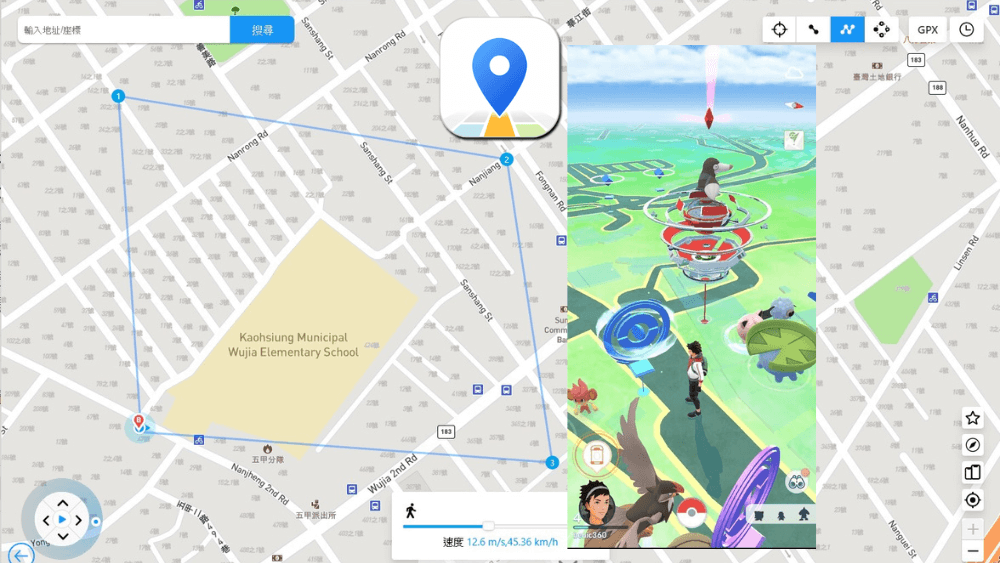
AnyGo 的常見用途有哪些?
- 在家就能爽玩AR擴增實境遊戲寶可夢,移動到任何地點或設GPX路線
- 模擬VPN的功能,直接移動到世界任何角落
- 解鎖受地理位置限制的影音或網站內容
- 快遲到來不及打卡上班,直接指定公司GPS位置立馬先打卡
- 避免被監控自己的真實位置
- 可直接在地圖上任何地方景點打卡
- 使用交友軟體時,GPS設其他國家位置會顯示當地人
AnyGo 適用的常見App
遊戲類
- Pokémon GO 寶可夢
- 我的世界
- Ingress Prime
- 侏羅紀世界
- 奇才聯合
- 皮克敏布魯姆
- 移動傳奇
- 行屍走肉我們的世界
- 尋寶
- 巫師:怪物殺手
- 奧娜
社交媒體類
- Facebook 臉書
- 推特
- Snapchat
- 抖音
- 電報
- 領英
交友軟體類
- Tinder
- Pairs 派愛族
- SweetRing
- iPair
- Paktor 拍拖
- 緣圈
- Bumble大黃蜂
- Grindr
- Hinge
- POF
- Zenly
即時追蹤類
- Find My iPhone
- Life360
導航類
- Google Map
- Apple Map
- 高德地圖
下載寶可夢外掛 AnyGo
目前寶可夢走路外掛iToolab AnyGo,有多種不同作業系統安裝版本可下載,包括常見的Windows、macOS、Android及iOS都有,那我會建議安裝AnyGo電腦版本來連接控制手機的GPS,因為電腦在操作使用上會更加方便。
電腦桌面版 AnyGo (Windows、macOS)
AnyGo App (Android、iOS)
安裝流程
那我這邊就以AnyGO Windows桌面安裝版來做示範,下載並安裝完成後開啟軟體,然後將免責宣告打勾並按下【開始】按鈕。
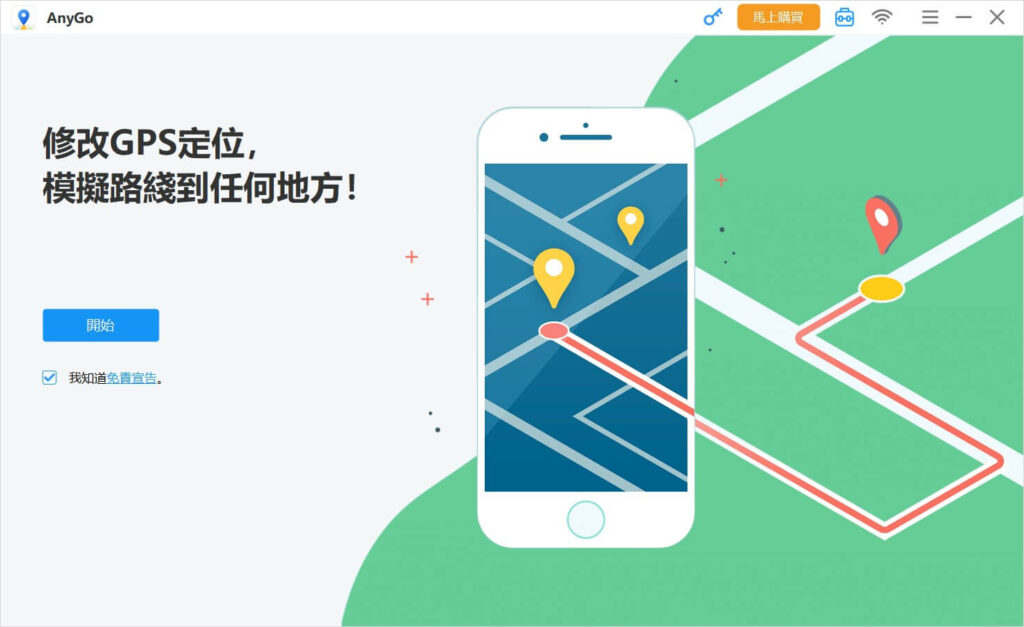
接下來選擇你要連接的手機作業系統,看你是用iOS或Android行動裝置,那像我是使用Google手機所以選Android。
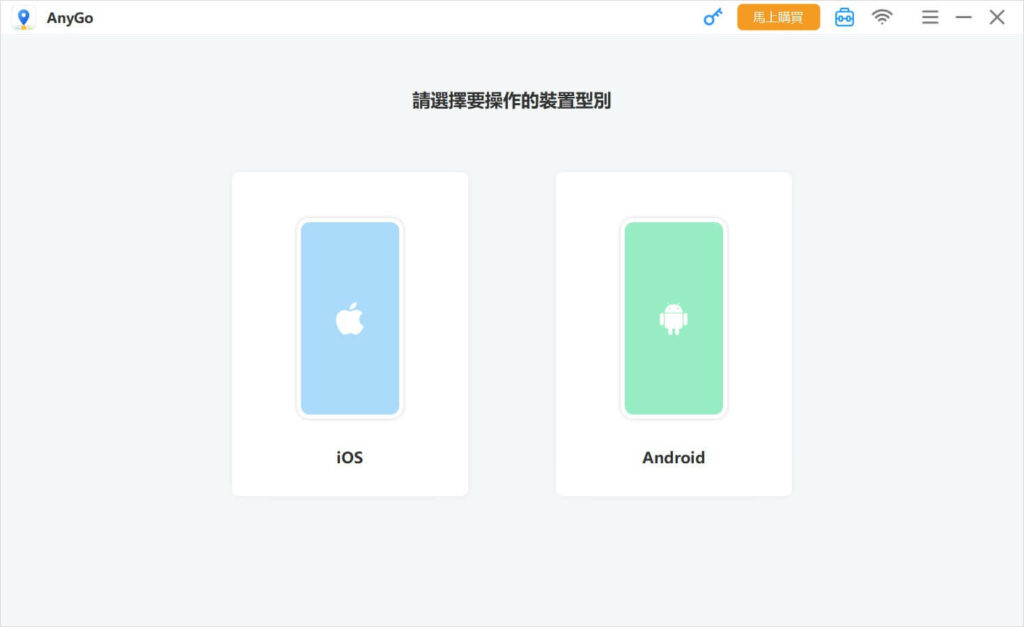
再來把你的手機用傳輸線連接到電腦,並且切換為USB檔案傳輸模式,也就是可以讓電腦讀取到手機內存空間,這時候畫面就會跳出一個裝置連線可以選擇。
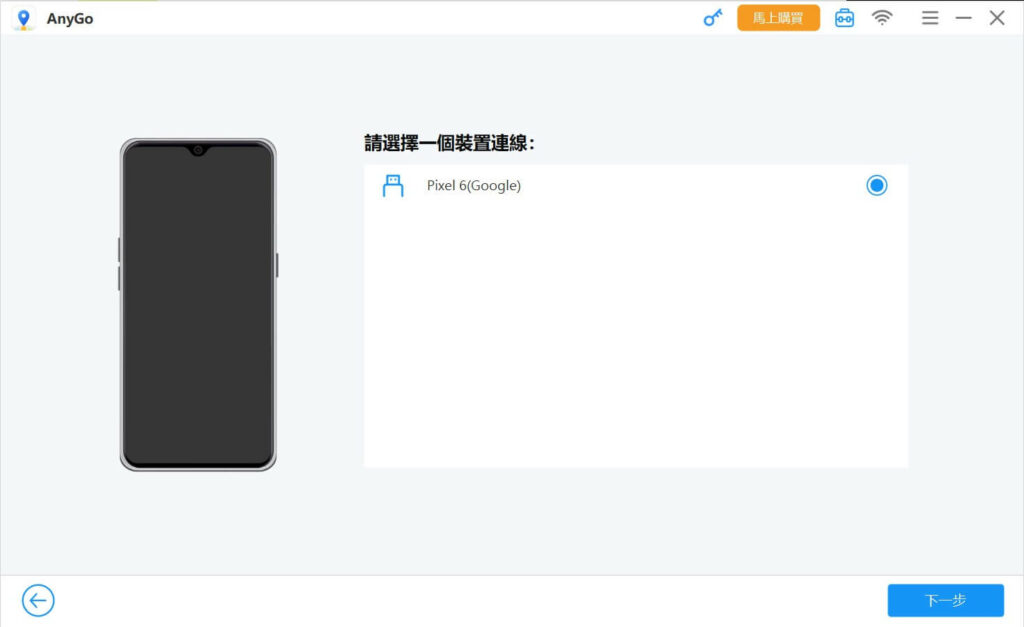
接下來我們要先將手機設定開啟「偵錯模式」,這樣才能讓電腦透過AnyGo軟體控制手機的GPS功能,偵錯模式的啟用方式每支手機都不同,基本上依照畫面上的圖片指示操作就可以了。
像我是使用Google Pixel 6,也就是Android手機,在【設定】>【關於手機】 >【版本號碼】連續按7次就能啟用開發者模式,然後再到【系統】>【開發人員選項】將【USB偵錯】功能打開即可。
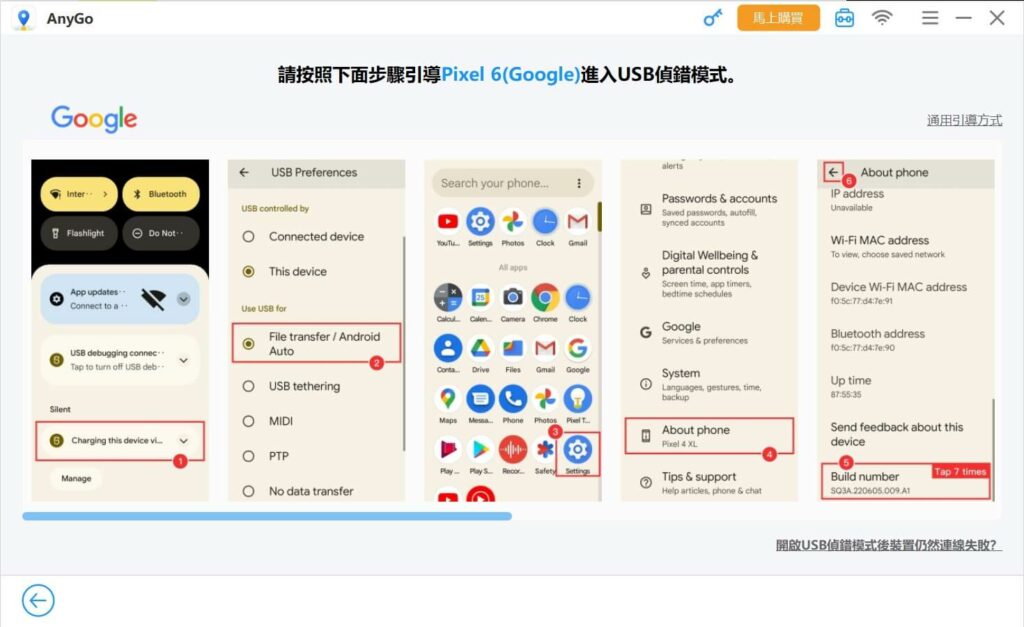
手機的偵錯模式成功開啟後,電腦畫面就會顯示開始下載與載入。
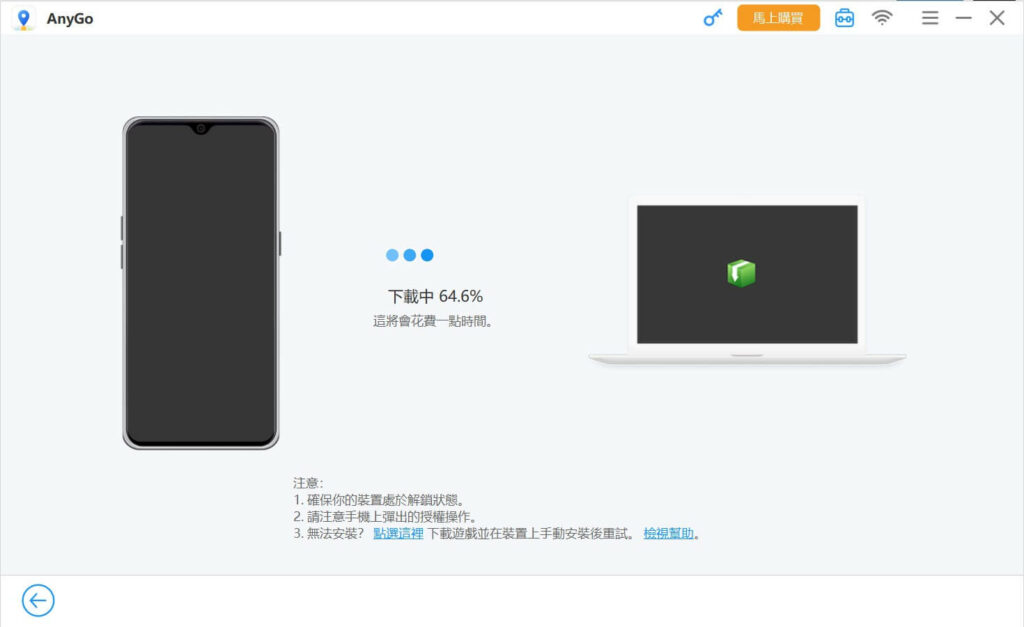
再稍微等一下電腦畫面就會出現連線成功,先別按進入。
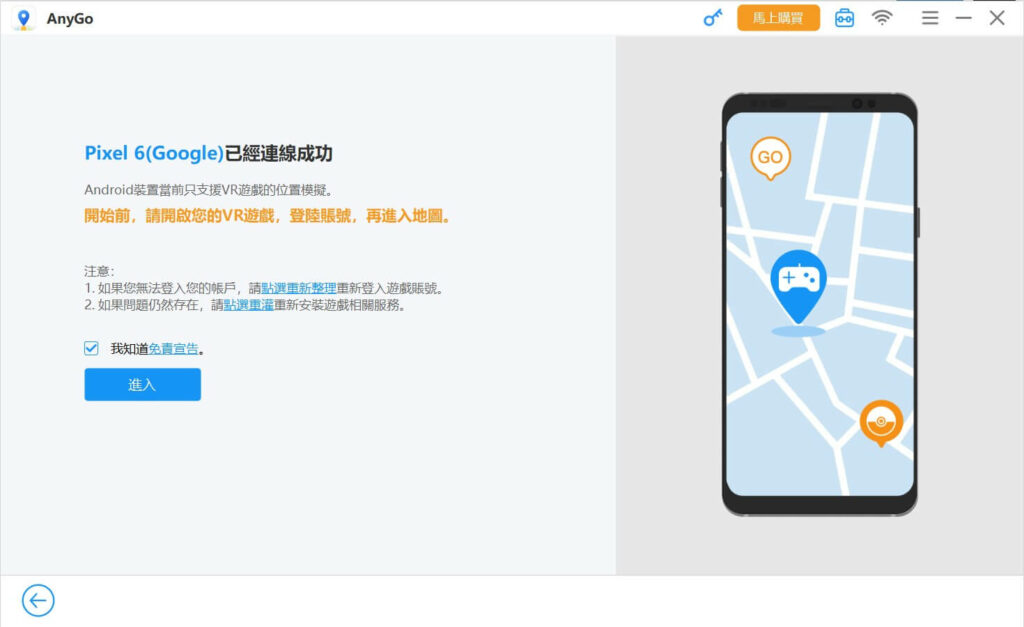
此時手機會自動幫我們啟動寶可夢Pokémon GO App(或你自行開啟App),先在手機上登入你的寶可夢帳號進入遊戲中,確認手機有進到遊戲畫面並看到你自己,然後才回到電腦AnyGo的畫面按下【進入】。
到這邊就算是完成安裝和前置作業了,我們可以準備開始來更改GPS移動位置體驗寶可夢。
寶可夢外掛 AnyGo 完整教學
那我這邊就直接示範完整版的AnyGo軟體功能,畫面上會看到自己目前GPS所在的位置,像我現在人就在公園的馬路邊。
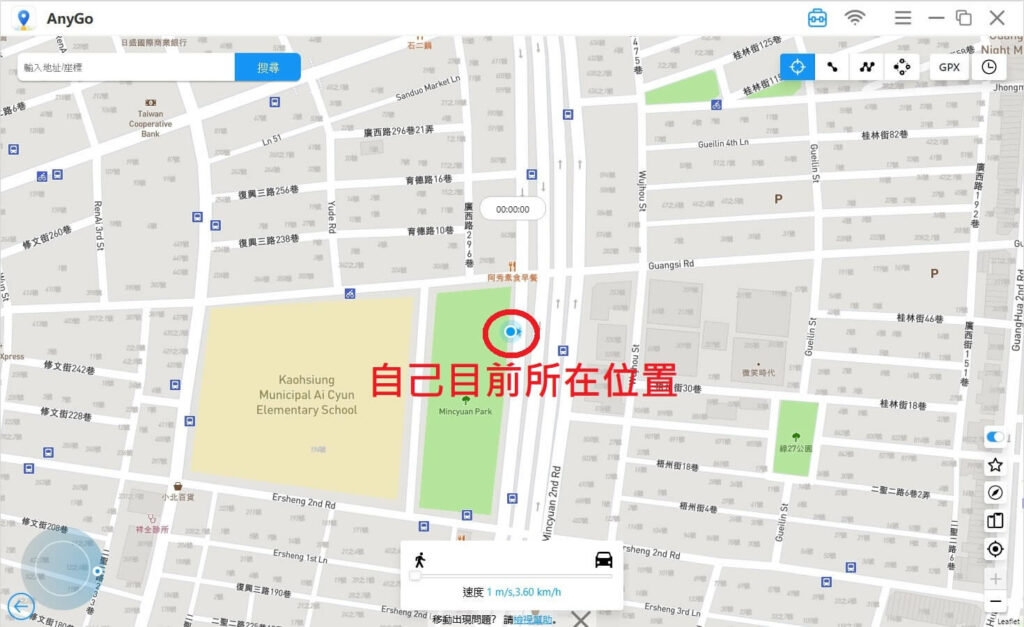
那我們看手機寶可夢的畫面,也確實是在公園旁邊。
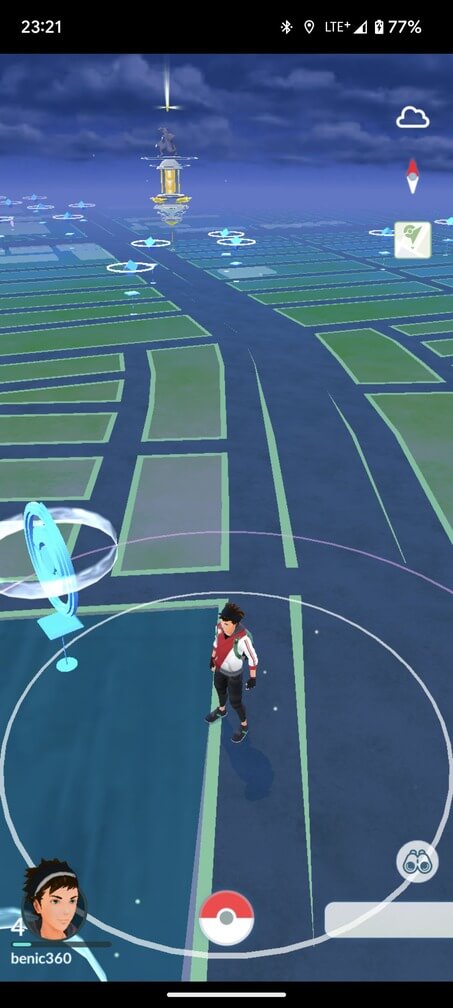
AnyGo 操作介面功能介紹
AnyGo操作介面其實相當簡單,功能包括可以搜尋指定位置,或者是使用傳送模式(單點)、兩點路線、多點路線、跳躍傳送(多點)和GPX載入路線等功能。
左下方也有提供手動搖桿模式,讓你自己控制寶可夢的訓練師方向來移動。

手動搖桿模式
那首先我們先來認識最基本的【搖桿模式】,這個功能就在AnyGo的左下方,其實就像是手遊搖桿一樣,可以控制你的寶可夢訓練師角色方向和位移,包括前後左右、中間的開始移動紐,以及旁邊那顆藍色圓圈則是面朝方向。
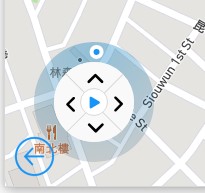
中間下方長條數值是控制移動的速度,可以讓我們在AnyGo中使用任何的移動方式控制速度,像是走路或開車速度都可自由調節。
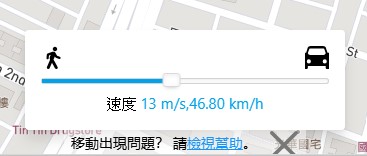
傳送模式
接著我們來試試傳送模式,顧名思義就是讓你的角色直接傳送到任何指定的地點,你可以直接在地圖上用滑鼠點任何地方,或者是輸入地點名稱,然後按下【移動】。
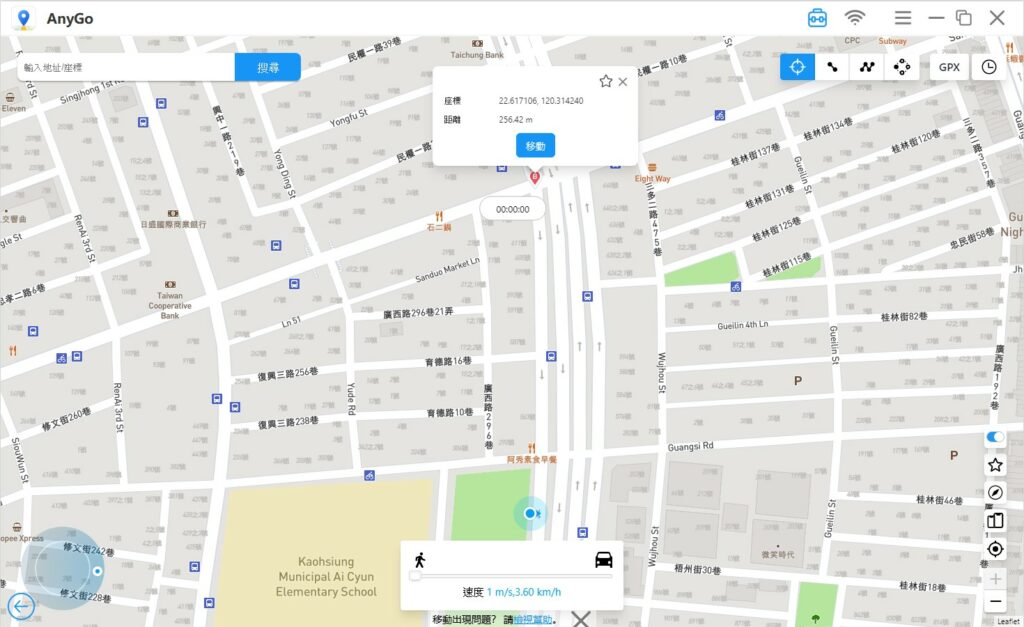
這時候角色就會瞬間移動過去你選擇的指定位置了。
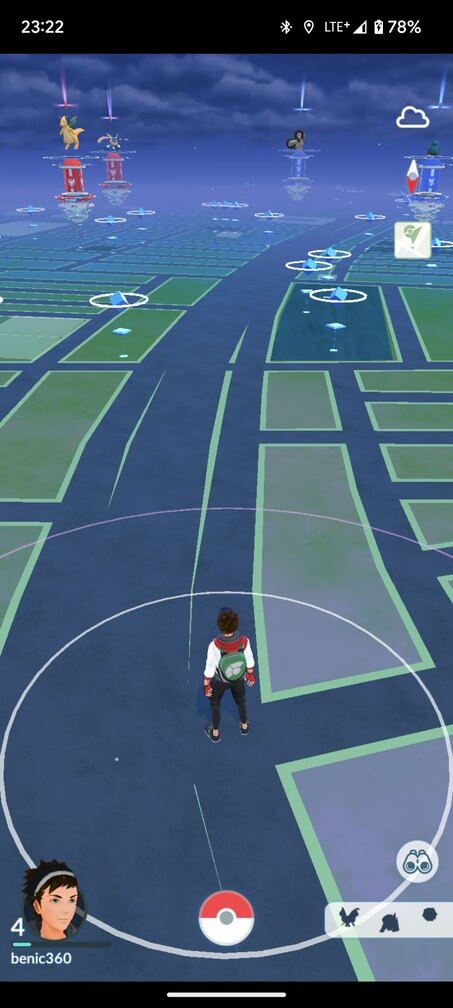
兩點路線模式
兩點路線模式可以讓你設定2個點位,例如你現在當前的位置為A點,跟下一條路口為B點,並且設為A→B→A讓他自動來回在兩點之間走動,這樣就不需要自己手動控制方向移動了。
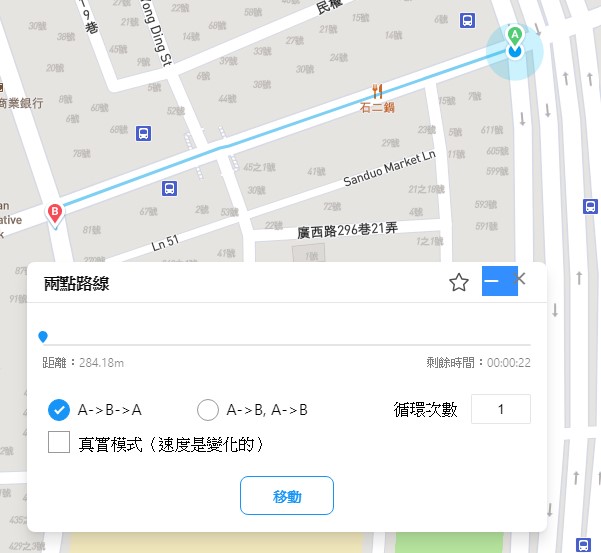
多點路線模式
多點路線模式可以讓你自由設定多個不同的點位,並且讓角色自己依照路線來移動,比方說我在這個地圖上設了A、B、C和D共四點位置,並按下【移動】。
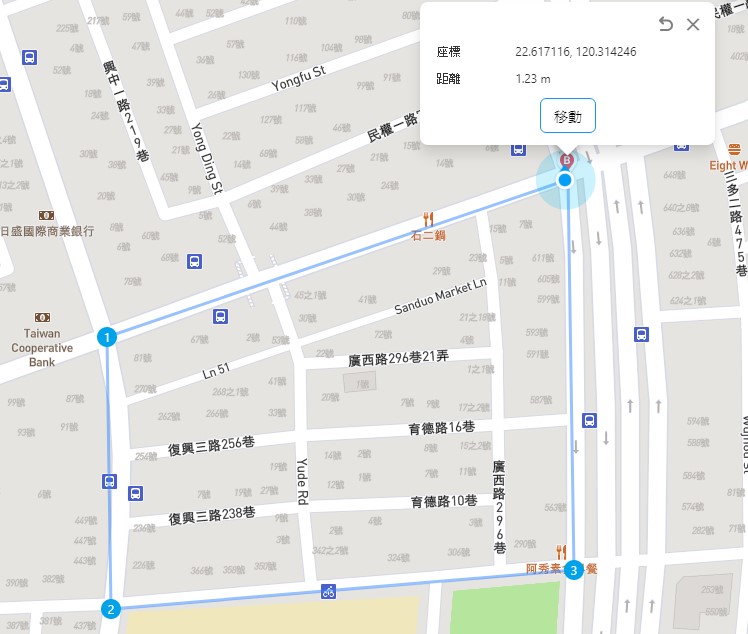
這時候會問你是否為閉合路線,那我選擇【是】。
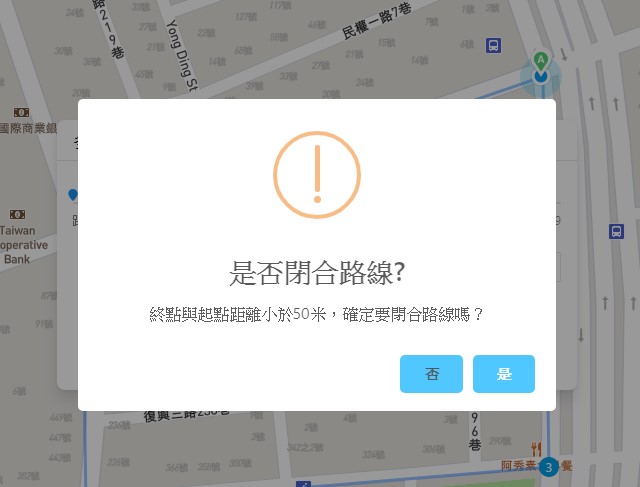
接下來走動的模式我們就可以設定為A→B, A→B,這樣他就不會沿著原路往回走,而是以封閉的路線來繞圈循環走動了,另外底下的【真實模式】也可打勾,它就會自然模擬我們真人走路的樣子,讓速度忽快忽慢。
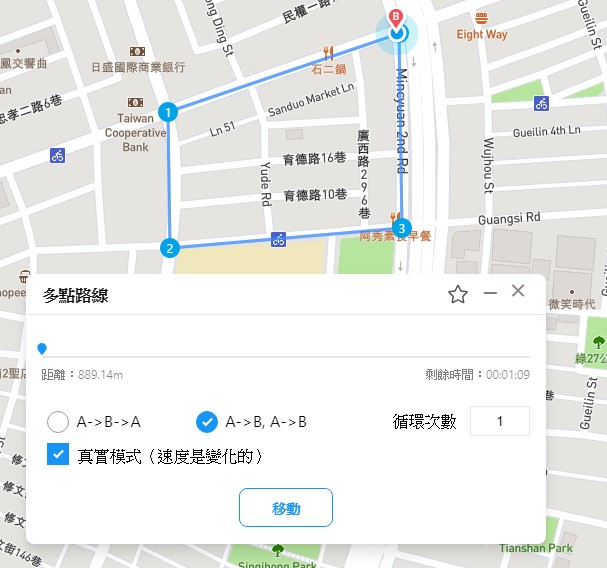
角色也就會隨著AnyGo上面設定的路線,自己開始跑起來了。
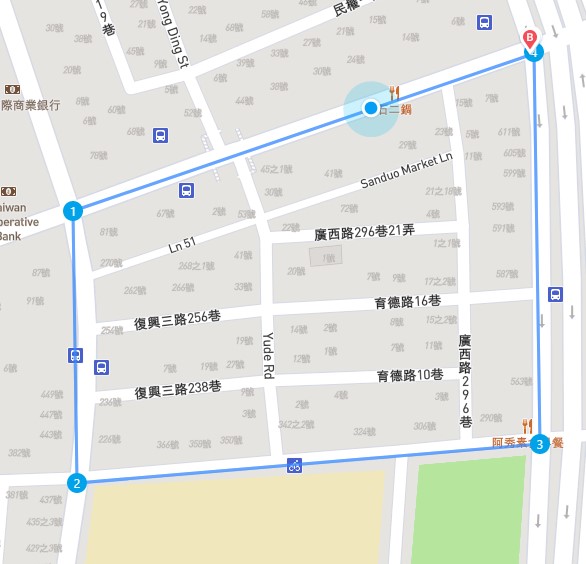
手機畫面上可以看到,角色會自動依照你設定的速度和路線開始走動。
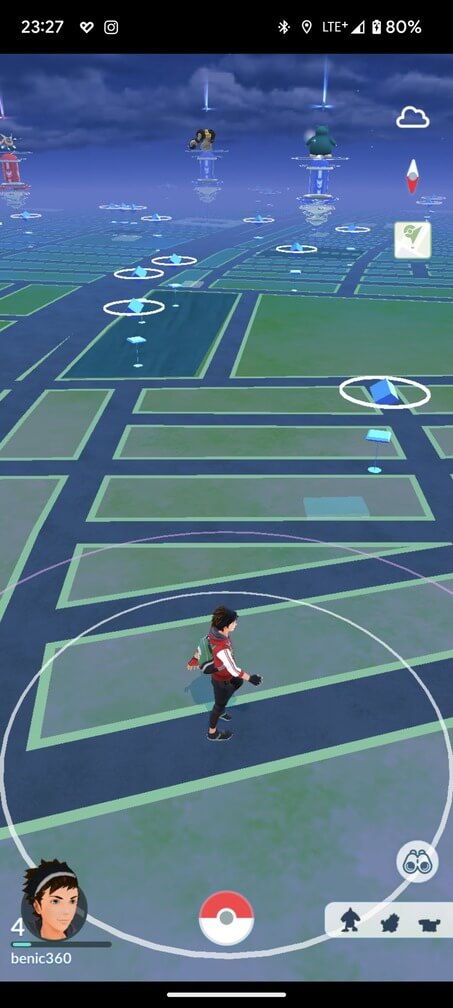
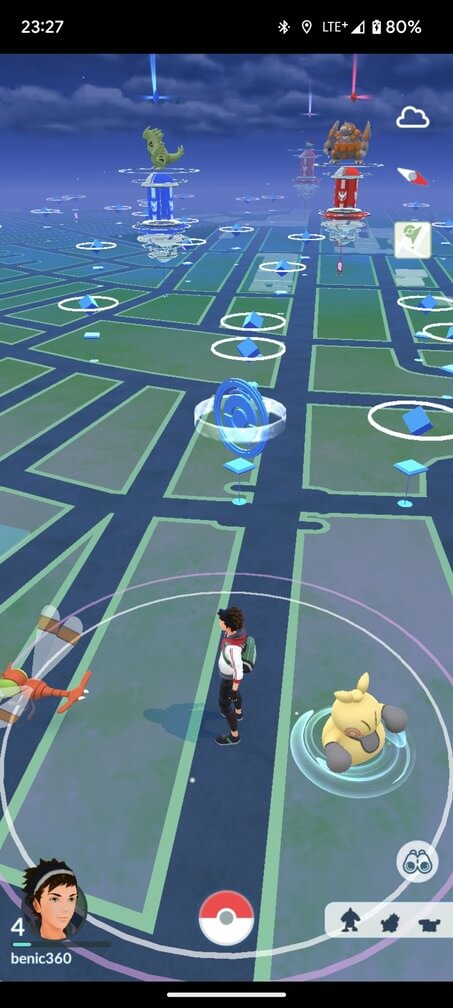
跳躍傳送模式
這個跳躍傳送模式就和傳送模式類似可以瞬間移動,差別在於可以一次設多個不同的指定點位,以及冷卻後自動跳躍。
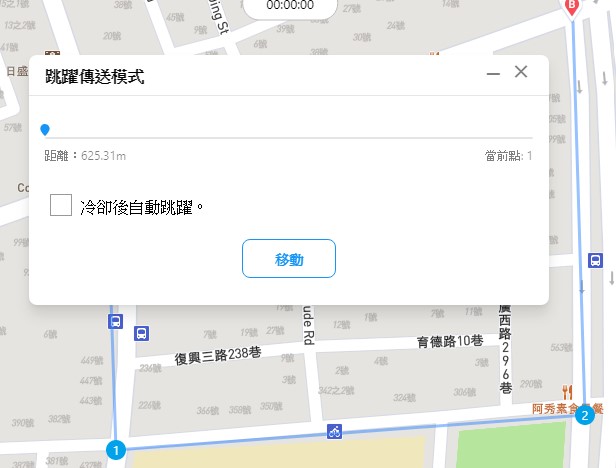
導入GPX文件功能
GPX是我們在爬山的時候經常會用到的GPS路線圖,通常在網路上都可以下載到各式各樣的GPS路線(搜尋名稱+GPX就有),而AnyGo也能載入GPX文件來讓角色自己依照路線移動。
像我下載了一個西班牙朝聖之路的GPX檔案,並且選擇好軌跡路線。
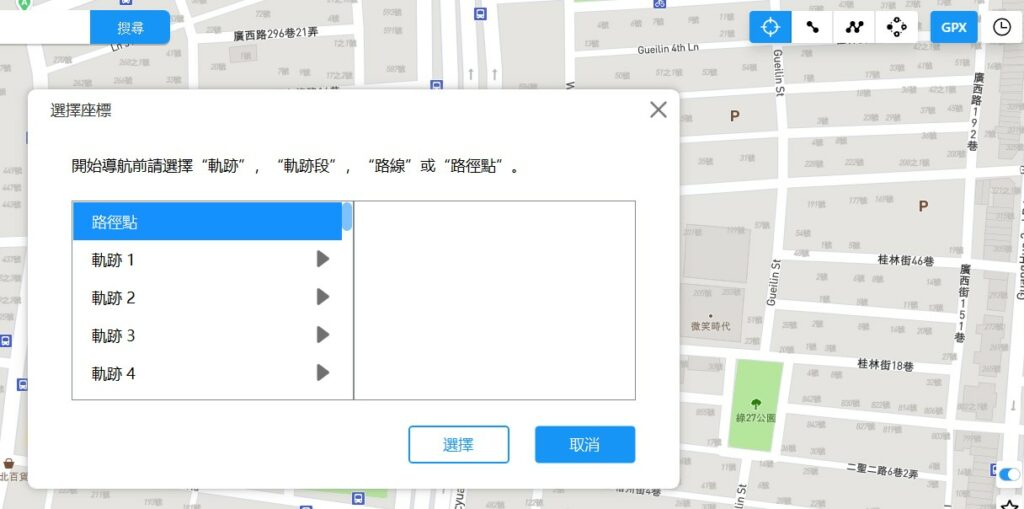
這時候就會看到角色真的跑到西班牙了!而且GPX完整的路線也都幫我們規劃好,很適合需要抓各國稀有寶可夢時使用,也可以當作出國去觀光XD
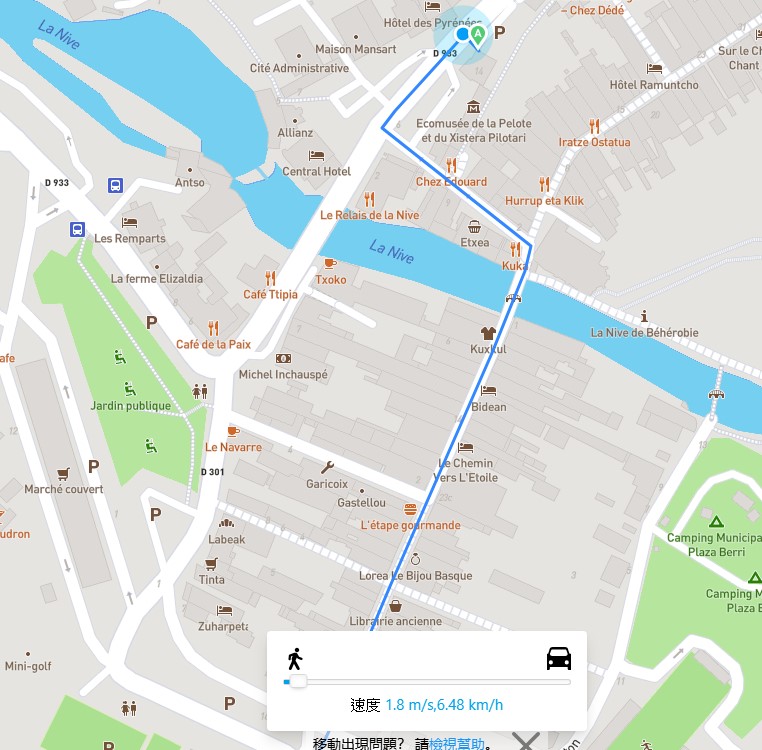
可以看到補給站都是真的西班牙當地的地標。
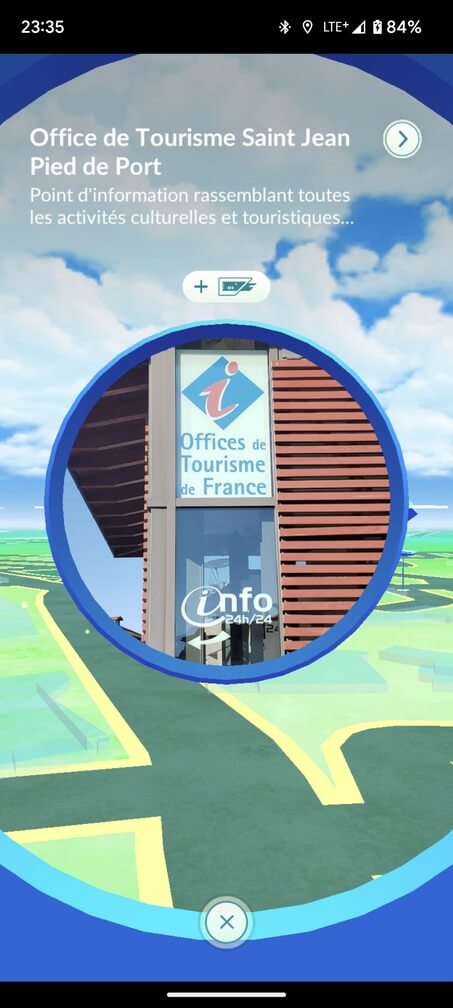
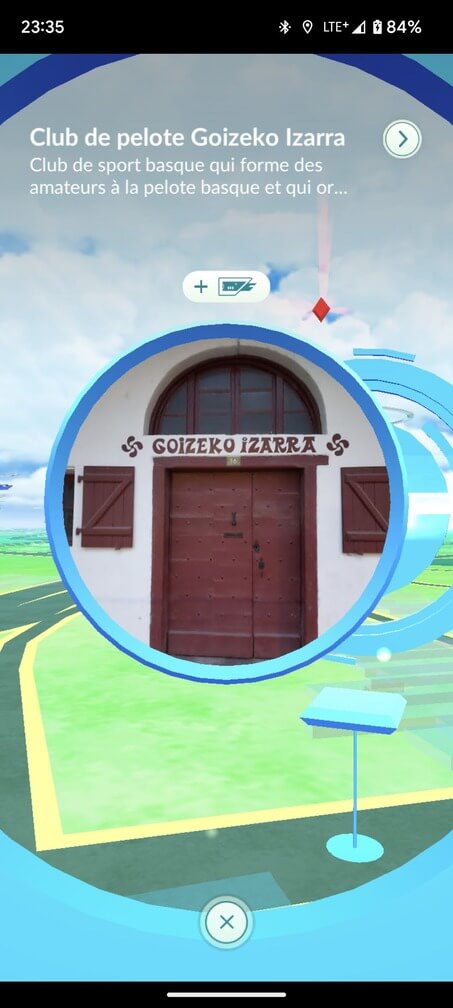
道館也是當地的飯店,可以去踢館一下。
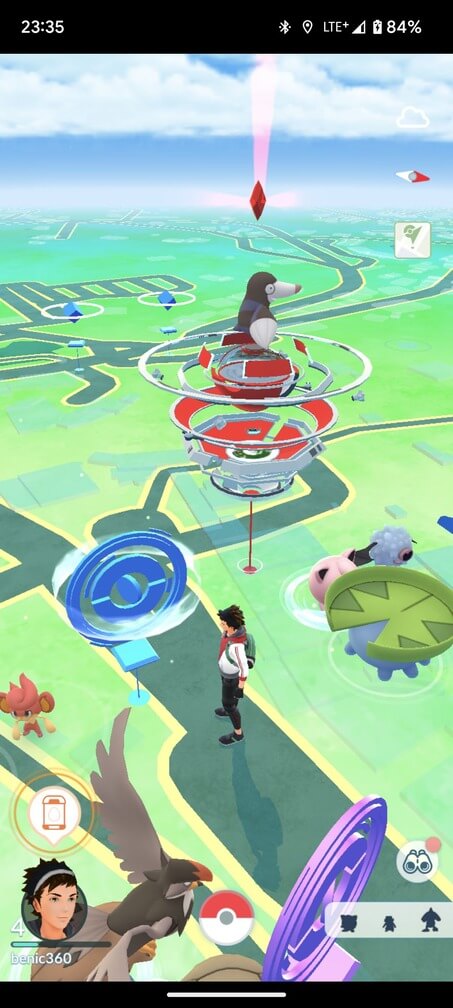
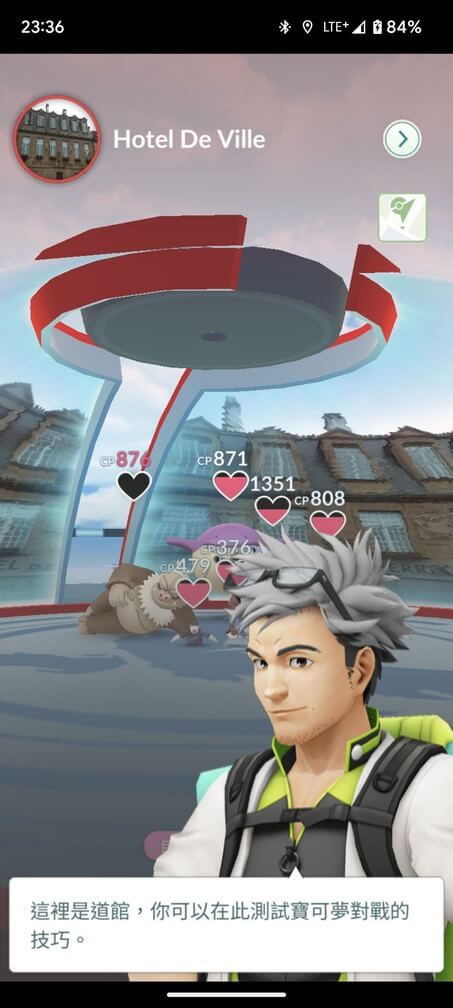
AnyGo 方案價格費用
使用AnyGo寶可夢走路外掛除了有免費版基本功能外,付費升級就可以用更完整的所有路線功能,而且所有方案都有30天的試用期,不滿意可申請退款,如果你一直有在玩寶可夢的話,訂閱AnyGo相當划算。
Windows 方案
- 1 個月計劃:NT$312/每月
- 1 季度計劃:NT$208/每月 (一季共NT$624)
- 1 年計劃:NT$104/每月 (一年共NT$1249)
- 終身計劃:NT$2187 (一次買斷終身使用,用超過2年就回本)
MacOS 方案
- 1 個月計劃:NT$405
- 1 季度計劃:NT$208/每月 (一季共NT$624)
- 1 年計劃:NT$130/每月 (一年共NT$1562)
- 終身計劃:NT$2500 (一次買斷終身使用,約用超過1.5年就回本)
iOS 方案
- 1 個月計劃:NT$625
- 1 季度計劃:NT$312/每月 (一季共NT$938)
- 1 年計劃:NT$182/每月 (一年共NT$2188)
- 終身計劃:NT$3126 (一次買斷終身使用,約用超過1.5年就回本)
Android 方案
- 1 季度計劃:NT$104/每月 (一季共NT$312)
- 1 年計劃:NT$52/每月 (一年共NT$624)
- 終身計劃:NT$1249 (一次買斷終身使用,約用超過2年就回本)
結語:寶可夢走路外掛AnyGo好用嗎?
以往我們玩寶可夢的時候,都是靠著自己的肉身一點一滴實際去走出來,到處去補給站刷一下,到處尋找寶可夢來抓,甚至是刻意在道館位置留守等等,其實還真的蠻累人的。
但現在有了iToolab AnyGo走路外掛後,完全不需要這麼辛苦了,不論是在家或外面,隨時隨地都可以玩起寶可夢,如果你也有在玩寶可夢的話,一定要試試這款iToolab AnyGo超好用的GPS移動工具!
延伸閱讀:
- 電腦必備軟體推薦,把這些常用必裝程式都下載來用吧(Windows/Mac)
- 【線上拼圖】5個最佳免費線上拼圖遊戲網站推薦,單人或多人合作拼圖都好玩
- StarWars星際大戰光劍哪裡買?SabersPro可對戰正版光劍
- 【Fanatical】遊戲購買平台教學,用最便宜的價格爽玩全世界最新遊戲
VPN相關文章
VPN 推薦
VPN 熱門用途
- YouTube Premium 最便宜各國價格方案訂閱教學
- Netflix 最便宜月費省錢方案購買教學,最低不到130元(土耳其)
- 如何靠VPN省錢?超完整VPN各種便宜省錢方式技巧教學
- 免費電影線上看平台網站推薦 (含各站觀看心得評價)
- 【韓劇線上看】13個最佳免費看韓劇網站平台推薦及評價
- 【Netflix VPN】跨區教學,3分鐘解鎖觀看各國限定電影和節目
- 【YouTube 免費電影】如何線上看?租借或購買YT影劇完整教學
- 【ViuTV】台灣或海外如何免費線上看?教你用VPN連線就搞定
- 【Peacock TV】台灣或海外如何看影片?用VPN連線3分鐘搞定
- 【Pluto TV】教你如何在台灣或世界各國免費線上看冥王星電視
- 【Hulu】在台灣或各國如何觀看?用VPN連線馬上搞定日本Hulu
- 【Amazon Prime Video】怎麼訂閱最便宜?教你用VPN跨區日本
- 【Roku】在台灣或海外如何觀看?教你使用VPN免費影片看到飽
- 【AbemaTV】台灣或海外線上看,教你用VPN解除日本地區限制
- 【Tubi TV】如何線上看免費電影節目?教你用VPN馬上解除限制
- 【Crackle】免費電影影集如何線上看?教你用VPN解除地區限制
- 【Amazon Freevee】如何免費線上看?教你用VPN解除地區限制
VPN 介紹
- VPN 入門教學|VPN是什麼?用途有哪些?新手必看的VPN超完整介紹
- VPN的優點和缺點有哪些?看完這篇馬上搞懂VPN的好處和壞處
- 使用VPN合法嗎?哪些國家禁止或限制使用VPN?5分鐘馬上了解VPN的安全性
- 國外網站進不去?網頁打不開?教你使用VPN解決位置存取限制
Netflix VPN 跨區解鎖熱門影片
- 如何在Netflix線上看哈利波特全系列電影?教你用VPN馬上搞定
- 如何在Netflix線上看魔戒電影三部曲?教你用VPN連線馬上搞定
- 如何在Netflix線上看捍衛戰士(Top Gun)?教你用VPN馬上就搞定
- 【Netflix 代碼目錄】電影和影集分類片單查詢 (全節目代號連結)
VPN 評價與教學
- 【Surfshark VPN 評價】高CP值小資族首選推薦的VPN實測心得
- 【Surfshark VPN】超簡單使用教學:安裝連線與完整功能馬上學會
- Surfshark 優惠碼:最新優惠連結(定期更新)
- 【Surfshark One 評價心得】有需要入手網路安全防護套裝嗎?
- 【NordVPN 評價與教學】高速安全又好用的VPN實測使用心得
- 【ExpressVPN評價與教學】最高品質旗艦VPN使用心得《送免費3個月》
- 【CyberGhost VPN 評價】最低調平價好用的VPN實測使用心得


跟著班老大一起從零開始,到完整學會360全景攝影,並成功製作出具有品牌價值的虛擬導覽體驗。
免費訂閱班老大電子報
訂閱班老大YouTube

立即加入360互動星球臉書社團

班老大有成立一個360互動星球Facebook臉書社團,歡迎你一起加入討論交流!
360全景相機推薦文章
- 第一次聽到360相機?先看這篇360相機超完整介紹馬上認識
- 360相機基本裝備怎麼買?看這篇新手必知的360相機拍攝基本配備就搞定
- 考慮要買哪一台360相機?看這篇360度相機推薦專業指南就對了
- 如何檢查360運動相機?看這篇購買相機前後的基本檢測
- 360相機新手上路嗎?歡迎前往閱讀《360新手必看系列文章》
- 360相機初學者基本功:17個新手必知的360相機攝影技巧
- 虛擬導覽是什麼?看這篇VR-Tour超完整介紹
- 閱讀更多360全景相機教學文章
- 歡迎前往逛逛我的商店
歡迎追蹤班老大臉書粉專
班老大網站所有最新文章都會在這裡第一時間通知,歡迎追蹤我的粉絲專頁!
有任何問題可以在底下留言~
如果喜歡我的文章,歡迎分享~